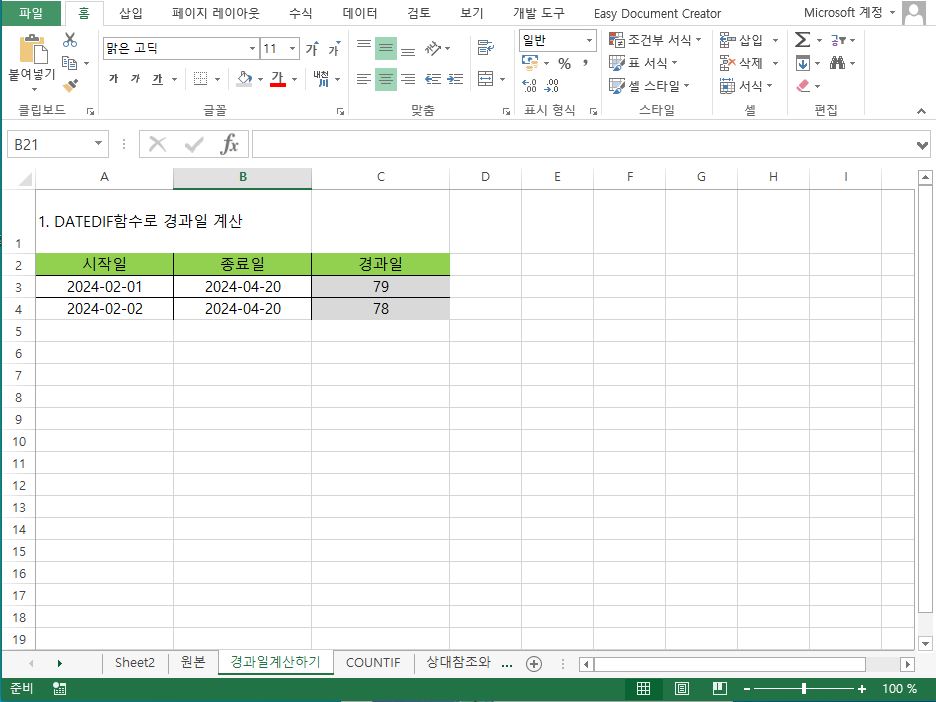엑셀 경과일 계산하기에 유용한 DATEDIF 함수란?
실무에서 작업시작일을 기점으로 종료일까지 계산하여 수당을 지급해야 하는 경우가 있습니다.
일수에 따라서 지급액이 달라지기 때문에 상당히 중요한 부분인데요.
달력을 보며 일수를 직접 헤아릴 수도 있겠지만, 기간이 길어지면 그것만큼 힘든 일도 없을 겁니다.
이럴때 사용하면 유용한 함수가 DATEDIF 함수 인데요. 지금부터 사용법 예시를 3가지 정도 살펴보면서 알아보도록 하겠습니다.
DATEDIF 함수 사용 예시 3가지
먼저 이 함수의 구문을 살펴보면 =DATEDIF(시작일,종료일,”반환값”)의 형태로 수식을 작성하게 됩니다.
인수는 날짜를 직접 입력하여도 상관없고, 시작일이 입력된 셀과 종료일이 입력된 셀을 참조하여도 동일하게 작동합니다.
다만 날짜를 함수에 직접 입력할 경우 큰따옴표(“”)를 사용하여 덮어주어야 한다는 차이가 있을 뿐입니다.
예시1. 경과일수 구하기 – “D”
첫번째는 포스팅 제목과 동일한 경과일 수를 구하는 방법입니다.
위 표를 기준으로 수식을 작성하면 경과일을 구할 C3 셀에 =DATEDIF(A3,B3,”D”) 라고 입력해 준다.
이렇게 수식을 작성할 경우 2월 1일 부터 4월 20일까지의 경과일을 계산해 주게 된다.
예시2. 개월 수 및 년차수 구하기
개월수와 년차수를 확인하기 위해서는 위 작성된 함수에서 “D”라고 입력된 부분을 각각 “M”, “Y” 라고 변경해주면 된다.
=DATEDIF(A3,B3,”M”) 은 두 날짜 사이의 개월수를 =DATEDIF(A3,B3,”Y”)는 년차수를 손쉽게 반한해 준다.
결론
이번 시간에는 두개의 날짜를 입력했을 때 경과일 등을 구할 수 있는 DATEIF 함수에 대해 알아보았는데요.
이 함수 역시 실무에서 생각보다 자주 사용되며, 특별히 어려울게 없는 함수 이지만, 활용 범위는 생각보다 넓으므로 꼭 기억해 두는게 좋습니다.
날짜관련 함수 더 알아보기
엑셀 날짜 함수 5가지 – TODAY, DATE, DAY, MONTH, YEAR 함수 사용법
DATEDIF함수의 보다 자세한 사용법은 아래 링크를 참고하세요.